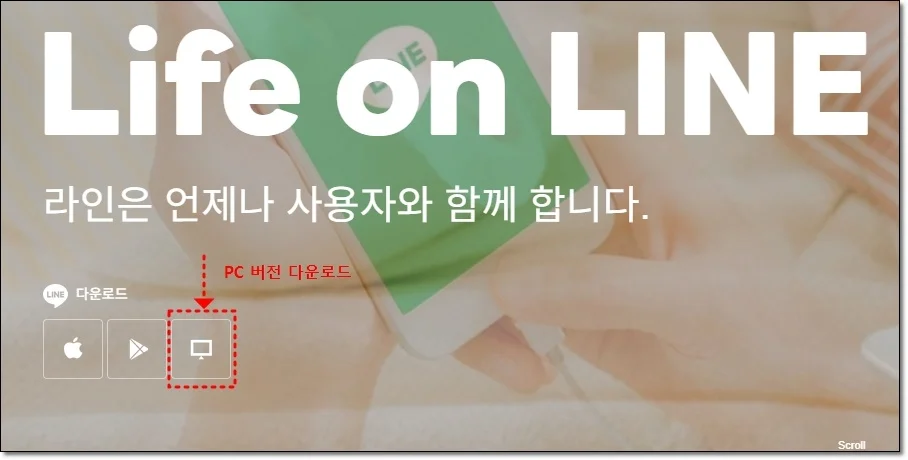라인은 네이버에서 서비스하는 메신저입니다. 국내에서는 카카오톡을 워낙 많이 사용하기 때문에 생소한 분도 있을 수 있습니다. 일본, 동남아에서 국민 메신저로 이용되는 라인 메신저를 PC에서도 사용할 수 있습니다. 오늘은 라인 PC 버전 다운로드부터 설치, 로그인하는 방법까지 알아보겠습니다.
라인 PC 버전 다운로드
라인 PC 버전은 공식 홈페이지에서 손쉽게 다운로드할 수 있습니다. 아래 순서로 손쉽게 다운로드해 보세요. 1분도 걸리지 않습니다.
- 검색 포털에서 ‘라인’을 검색하여 공식 홈페이지로 접속합니다.
- 화면 좌측 하단에 애플, 안드로이드 아이콘 옆에 모니터 모양을 누릅니다.
- 설치 파일이 다운로드 됩니다.
또는 아래 버튼으로 바로 접속하여 PC 버전을 다운로드할 수 있습니다.
라인 PC 버전 설치 방법
설치 파일을 다운로드하셨으면 이제 설치를 진행할 차례입니다. 간혹 설치 파일이 어디에 다운로드 되는지 모르는 분이 있어서 간단하게 알아보고 다음 단계로 넘어가도록 하겠습니다.
설치 파일 위치 확인 방법 및 설치
대부분의 컴퓨터는 (윈도우 PC 기준입니다.) 어떠한 파일을 다운로드하게 되면, 특별히 설정하지 않는 한 ‘다운로드‘ 폴더에 파일이 저장이 됩니다.
내 컴퓨터를 열거나, 윈도우 KEY + E를 눌러서 다운로드 폴더를 찾으시면 됩니다.
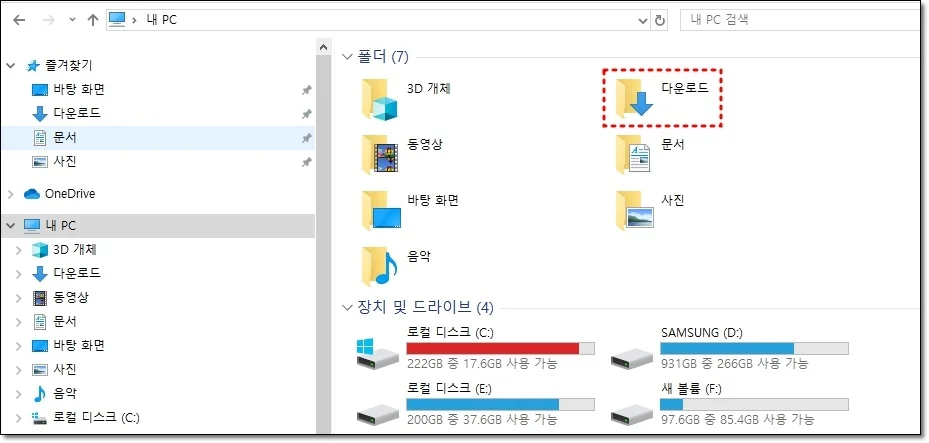
또는 다운로드한 웹 브라우저에서 저장된 폴더로 바로 가는 방법이 있습니다. 일반적으로 많이 사용하는 크롬 브라우저와 웨일 브라우저를 예로 들어보겠습니다. 유용한 기능이니 알아두시면 편리하답니다.
위 사진처럼 브라우저 우측 상단 화살표 모양 아이콘을 눌러보시면 최근 다운로드 된 파일 목록이 나오고 폴더 모양을 누르거나, 폴더 열기를 누르면 라인 PC 버전이 저장된 폴더로 이동이 됩니다.
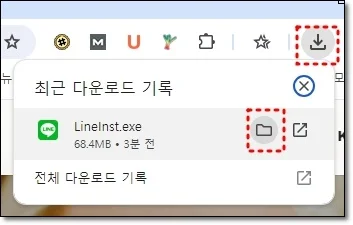

이제 설치 파일의 위치를 알았으니 가볍게 더블 클릭으로 설치를 진행합니다. 설치 방법은 그냥 ‘다음-> 다음 -> 마침’ 순서로 별도의 조치 없이 설치가 됩니다. 너무 간단하여 추가적인 설명이 없어도 될 정도입니다.
PC 버전에서 로그인하는 방법
라인 PC 버전 설치를 마치셨다면 로그인을 하게 되는데요 로그인 방법은 3가지가 있습니다.
이메일 주소를 이용하여 로그인, 휴대폰 인증으로 로그인, QR코드 스캔으로 로그인하는 방법이 있습니다. 하나씩 알아보기 전에 PC에서 로그인하려면 모바일 라인에 가입이 되어있어야 합니다.
PC 버전 사용 전에 먼저 라인 모바일 버전을 설치하고 가입을 하시기 바랍니다. 아래 버튼을 통해서 빠르게 설치해보세요. PC 버전 옆에 있는 애플, 안드로이드 버전을 골라서 설치하면 됩니다.
모바일 버전에 가입을 마치셨다면 이제 PC 버전에 로그인하는 방법을 알아보겠습니다.
이메일 주소를 이용해 로그인
라인을 설치하고 첫 로그인 화면에는 이메일을 이용해 로그인하는 화면이 나옵니다. 이 이메일 주소는 네이버 메일 주소가 아니라 모바일에서 이메일을 등록해 주어야 합니다. 이메일 등록 방법은 아래 순서대로 해주세요.
- 모바일 라인을 실행합니다.
- 홈에서 우측 상단 톱니바퀴 모양의 설정 버튼을 누릅니다.
- 계정->이메일(등록 안 함으로 되어있어요)을 누릅니다.
- 사용하고자 하는 이메일 주소를 입력합니다.
- 인증 메일을 확인해서 인증 번호를 입력합니다.
- 등록이 완료되었습니다.
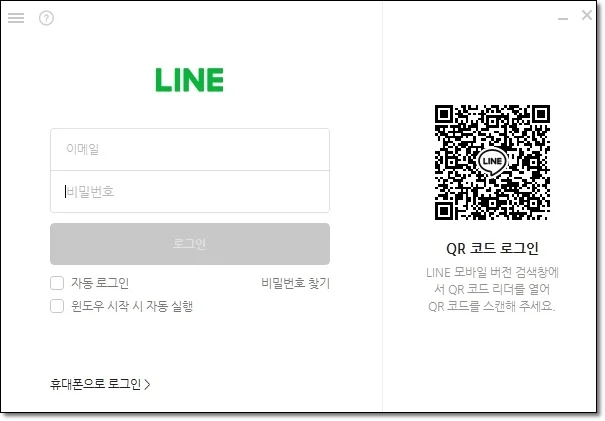
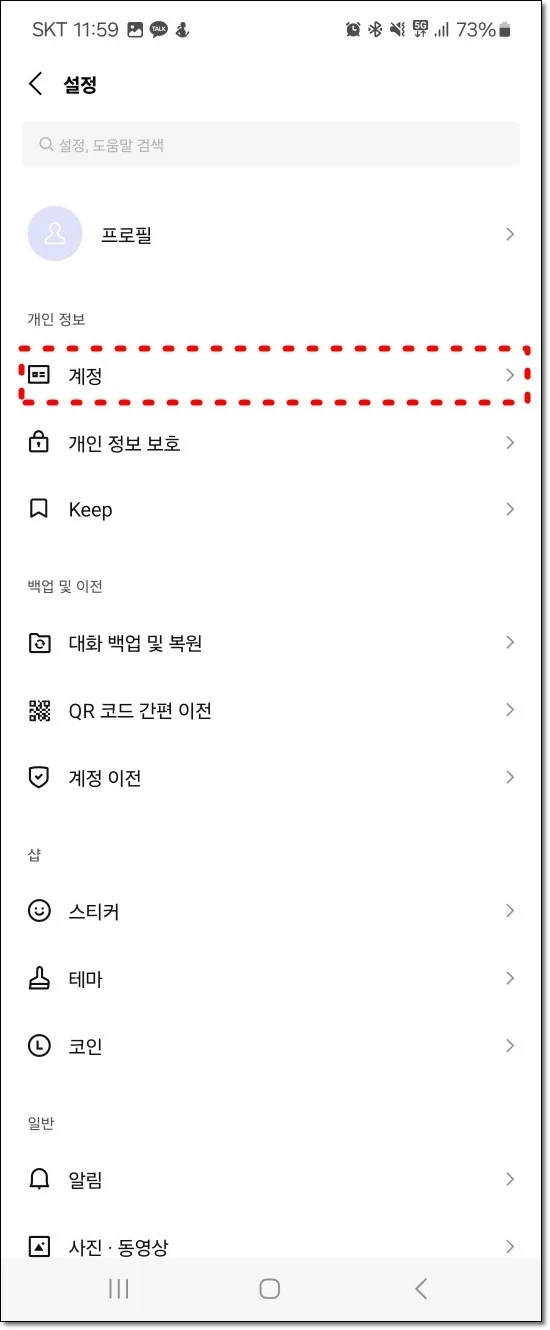
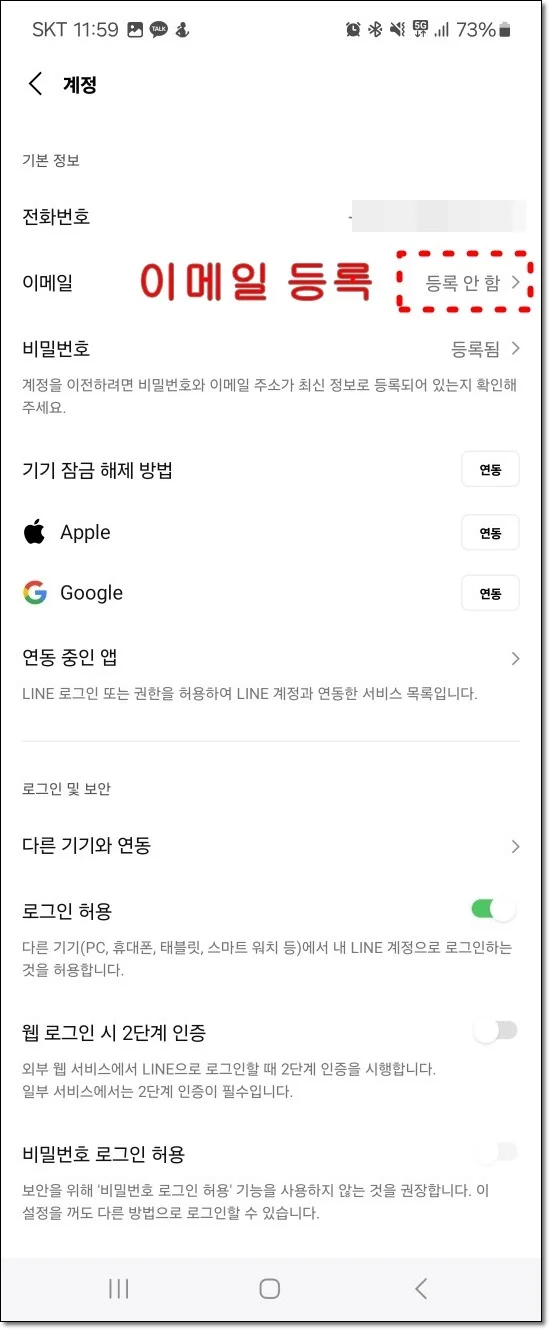
이메일 등록이 완료되면 이메일을 이용해서 로그인이 가능한데요, 여기서 주의할 점은 로그인 이메일은 방금 등록한 이메일 주소를 넣으면 되지만, 비밀번호는 라인에 가입할 때 설정한 비밀번호를 넣으셔야 해요!!
이메일 주소와 비밀번호를 정확히 입력하면 최초 로그인 시에는 인증 번호를 모바일 라인에서 입력해 주어야 로그인이 완료됩니다.
휴대폰으로 로그인 하는 방법
휴대폰으로 로그인하는 방법은 모바일 라인에 가입된 휴대폰 번호를 입력하면 모바일 라인에서 인증하는 것입니다.
- 전화번호를 입력하고 ‘휴대폰 로그인’ 버튼을 누릅니다.
- 휴대폰 연동 화면이 나오고 ‘인증번호 확인’ 버튼을 누릅니다.
- 6자리 인증번호가 나옵니다.
- 모바일 라인을 실행하고 설정-다른 기기와 연동을 선택합니다.
- 인증번호를 입력하면 로그인이 됩니다.
✅ 휴대폰 번호로 다른 기기와 연동을 하려면 설정-계정-기기 잠금 해제 방법을 연동해야 합니다. 잠금 해제 기능을 사용하지 않으신다면 설정을 하셔야 로그인이 가능하답니다.
QR 코드를 이용해 로그인 하는 방법
마지막으로 QR 코드를 이용해서 로그인하는 방법을 알아보겠습니다.
- 모바일 라인을 실행합니다.
- 홈 가운데 검색창에서 QR 코드 리더를 누릅니다.
- PC 화면의 QR 코드를 스캔합니다.
- 화면에 나오는 인증번호를 모바일 라인에 입력합니다.
- 로그인이 완료됩니다.

QR 코드를 이용하여 로그인하는 방법도 무척 간단하게 할 수 있습니다. 개인적으로 내 컴퓨터가 아닌 다른 장소에서 로그인을 해야 한다면 저는 QR 코드 방식을 사용합니다.
이메일 주소나 전화번호가 컴퓨터에 남겨지지 않기 때문에 보다 보안에서 유리하다고 봅니다. 또한 휴대폰 잠금 패턴을 쓰지 않는 분들에겐 더욱 유용한거 같습니다.
다른 PC 메신저 다운로드 및 설치 방법
국민 메신저인 카카오톡의 PC 버전 다운로드 및 설치 방법이 궁금하시면 아래 글을 참고해 보시기 바랍니다.
👉2024 카카오톡 PC버전 다운로드 및 설치 방법: 최신 버전 가이드
마치며
오늘은 네이버에서 운영하는 메신저인 라인의 PC 버전을 다운로드하는 방법과, 설치 방법, 그리고 PC에서 로그인하는 방법을 알아보았습니다. 잦은 카카오톡의 먹통과 다양한 메신저를 찾는 수요가 점점 늘고 있습니다. 카카오톡 대신 라인 메신저 한 번쯤 사용해 보시는 건 어떨까요?